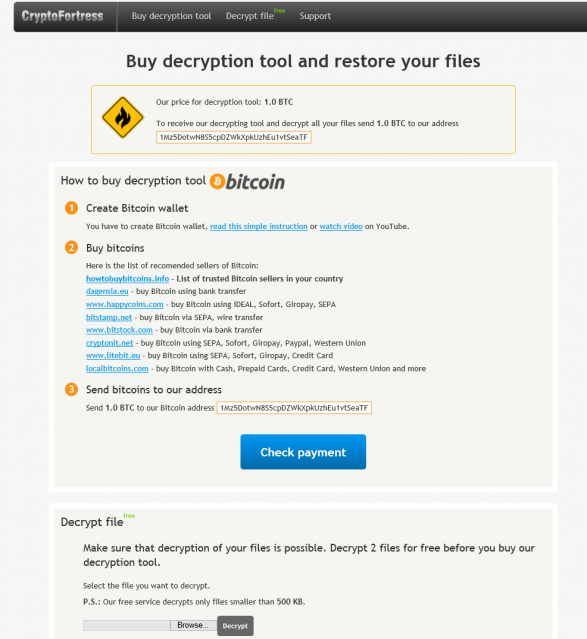Um novo ransomware, apelidado de CryptoFortress, foi relatado pelo pesquisador de malware francês Kafeine há alguns dias. A ameaça parece ser semelhante ao infame TorrentLocker ransomware, mas o CryptoFortress é capaz de criptografar arquivos em compartilhamentos de rede, mesmo nos casos em que eles não são mapeados para uma letra de unidade.
CryptoFortress - Processo de infiltração e criptografia
O ransomware CryptoFortress é distribuído por meio de mensagens de e-mail de spam, atualizações de Flash falsas, jogadores de mídia desonestos, etc.
Uma vez ativo, a infecção começa a criptografar todos os arquivos na máquina comprometida ao adicionar uma extensão .ftrtss e exige o resgate de um Bitcoin (aproximadamente US $ 300) para sua descriptografia. A vítima tem permissão para descriptografar dois arquivos de até 500kb como prova de que o restante dos arquivos será restaurado assim que a taxa exigida for paga. Mesmo que isso deva servir como uma garantia de que você terá seus dados de volta, os especialistas recomendam não pagar o resgate porque, dessa forma, você apoia os criminosos cibernéticos em suas atividades maliciosas.
A melhor maneira de proteger seu sistema contra infecções de ransomware é manter suas soluções antivírus atualizadas e fazer backup de seus arquivos regularmente. Nunca baixe anexos de e-mails enviados de fontes desconhecidas e escolha cuidadosamente os sites dos quais você baixa o software. Lembre-se de que as redes P2P também podem ser usadas para agrupar o CryptoFortress com outros arquivos.
O ransomware CryptoFortress emprega criptografia AES para criptografar os seguintes tipos de arquivos: .gota, .rar, .doutor, .odb, .caso, .esp, .pdf, .lvl, .gdb, .de ativos, .wma, .avi, .TXT, .m3u, .mcgame, .png, .jpeg, etc.
Para apagar todas as cópias de volume de sombra para que a vítima seja incapaz de restaurar os dados delas, CryptoFortress emite o seguinte comando:
→vssadmin sombras de exclusão / all / quiet
A mensagem de resgate
Após a infiltração bem-sucedida e depois de criptografar os dados da vítima, CryptoFortress cria um arquivo – LEIA SE VOCÊ QUER SEUS ARQUIVOS DE VOLTA.html. A nota de resgate fornece ao usuário instruções detalhadas sobre como o pagamento deve ser tratado. A mensagem contém links para um TOR C&Servidor C onde a vítima pode encontrar o endereço para o qual o resgate deve ser enviado.
O que torna o CryptoFortress diferente de outros ransomware?
As infecções de ransomware conhecidas até agora têm recuperado uma lista de letras de unidade na máquina afetada e, em seguida, criptografado os arquivos nelas. assim, os compartilhamentos de rede em uma mesma rede estariam protegidos assim que não fossem mapeados para uma letra de unidade. O que torna o CryptoFortress único é o fato de que a ameaça também tenta enumerar os compartilhamentos SMB de rede aberta, e criptografar os encontrados. A nova capacidade do CryptoFortress é mais um motivo para proteger suas pastas compartilhadas adequadamente.
Não há dúvida de que criptografar compartilhamentos de rede não mapeados transforma o CryptoFortress em um grande problema para administradores de rede. De agora em diante, estratégias de backup incluirão o uso de rotação da unidade, que automaticamente torna os backups em nuvem a opção preferida se você quiser manter seus arquivos longe de ransomware.
Como remover o CryptoFortress do seu PC?
A análise atual mostra que nenhuma ferramenta até agora é capaz de descriptografar os arquivos afetados pelo CryptoFortress. O manual abaixo irá ajudá-lo a remover o CryptoFortress entrando no seu computador no Modo de Segurança, Contudo, seus dados comprometidos permanecerão criptografados.
Este artigo será atualizado assim que informações confiáveis sobre o processo de descriptografia forem publicadas.

Spy Hunter GRÁTIS scanner somente detectar a ameaça. Se você quiser a ameaça de ser removido automaticamente, você precisa comprar a versão completa da ferramenta anti-malware. Saiba Mais Sobre SpyHunter Anti-Malware Ferramenta
- Degrau 1
- Degrau 2
- Degrau 3
- Degrau 4
- Degrau 5
Degrau 1: Procure o CryptoFortress com a ferramenta anti-malware SpyHunter



Remoção automática de ransomware - Guia de Vídeo
Degrau 2: Uninstall CryptoFortress and related malware from Windows
Aqui é um método em alguns passos simples que deve ser capaz de desinstalar a maioria dos programas. Não importa se você estiver usando o Windows 10, 8, 7, Vista ou XP, esses passos vai começar o trabalho feito. Arrastando o programa ou a sua pasta para a lixeira pode ser um muito má decisão. Se você fizer isso, pedaços e peças do programa são deixados para trás, e que pode levar a um trabalho instável do seu PC, erros com as associações de tipo de arquivo e outras atividades desagradáveis. A maneira correta de obter um programa fora de seu computador é para desinstalá-lo. Fazer isso:


 Siga as instruções acima e você excluirá com sucesso a maioria dos programas maliciosos e indesejados.
Siga as instruções acima e você excluirá com sucesso a maioria dos programas maliciosos e indesejados.
Degrau 3: Limpe quaisquer registros, criado por CryptoFortress em seu computador.
Os registros normalmente alvo de máquinas Windows são os seguintes:
- HKEY_LOCAL_MACHINE Software Microsoft Windows CurrentVersion Run
- HKEY_CURRENT_USER Software Microsoft Windows CurrentVersion Run
- HKEY_LOCAL_MACHINE Software Microsoft Windows CurrentVersion RunOnce
- HKEY_CURRENT_USER Software Microsoft Windows CurrentVersion RunOnce
Você pode acessá-los abrindo o editor de registro do Windows e excluir quaisquer valores, criado por CryptoFortress lá. Isso pode acontecer, seguindo os passos abaixo:


 Gorjeta: Para encontrar um valor criado-vírus, você pode botão direito do mouse sobre ela e clique "Modificar" para ver qual arquivo é definido para ser executado. Se este é o local do arquivo de vírus, remover o valor.
Gorjeta: Para encontrar um valor criado-vírus, você pode botão direito do mouse sobre ela e clique "Modificar" para ver qual arquivo é definido para ser executado. Se este é o local do arquivo de vírus, remover o valor.
Antes de começar "Degrau 4", por favor Arrancar de novo para o modo Normal, no caso em que você está no Modo de Segurança.
Isto irá permitir-lhe instalar e uso SpyHunter 5 com sucesso.
Degrau 4: Inicialize seu PC em modo de segurança para isolar e remover CryptoFortress





Degrau 5: Tente restaurar arquivos criptografados por CryptoFortress.
Método 1: Use o STOP Decrypter da Emsisoft.
Nem todas as variantes deste ransomware pode ser descriptografado gratuitamente, mas nós adicionamos o decryptor utilizado por pesquisadores que é frequentemente atualizado com as variantes que se tornam, eventualmente descriptografado. Você pode tentar e descriptografar seus arquivos usando as instruções abaixo, mas se eles não funcionam, então, infelizmente, a sua variante do vírus ransomware não é decryptable.
Siga as instruções abaixo para usar o decrypter Emsisoft e descriptografar os arquivos de graça. Você pode baixar a ferramenta de decodificação Emsisoft ligados aqui e depois seguir os passos apresentados abaixo:
1 Botão direito do mouse na decrypter e clique em Executar como administrador como mostrado abaixo:

2. Concordo com os termos de licença:

3. Clique em "Adicionar pasta" e em seguida, adicione as pastas onde deseja que os arquivos descriptografado como debaixo mostrado:

4. Clique em "Decrypt" e esperar por seus arquivos para ser decodificado.

Nota: Crédito para o decryptor vai para pesquisadores Emsisoft que fizeram a descoberta com este vírus.
Método 2: Use software de recuperação de dados
Infecções de ransomware e CryptoFortress visam criptografar seus arquivos usando um algoritmo de criptografia que pode ser muito difícil de descriptografar. É por isso que sugeriram um método de recuperação de dados que podem ajudá-lo a ir descriptografia torno direta e tentar restaurar seus arquivos. Tenha em mente que este método pode não ser 100% eficaz, mas também pode ajudá-lo um pouco ou muito em situações diferentes.
Basta clicar no link e nos menus do site na parte superior, escolher Recuperação de dados - Assistente de Recuperação de Dados para Windows ou Mac (dependendo do seu SO), e depois baixe e execute a ferramenta.
CryptoFortress-FAQ
What is CryptoFortress Ransomware?
CryptoFortress é um ransomware infecção - o software malicioso que entra no computador silenciosamente e bloqueia o acesso ao próprio computador ou criptografa seus arquivos.
Muitos vírus ransomware usam algoritmos de criptografia sofisticados para tornar seus arquivos inacessíveis. O objetivo das infecções por ransomware é exigir que você pague um pagamento por resgate para ter acesso aos seus arquivos de volta.
What Does CryptoFortress Ransomware Do?
O ransomware em geral é um software malicioso que é projetado para bloquear o acesso ao seu computador ou arquivos até que um resgate seja pago.
Os vírus ransomware também podem danificar seu sistema, corromper dados e excluir arquivos, resultando na perda permanente de arquivos importantes.
How Does CryptoFortress Infect?
De várias maneiras, o .ryptoFortress Ransomware infecta computadores sendo enviado através de e-mails de phishing, contendo anexo de vírus. Esse anexo geralmente é mascarado como um documento importante, gostar uma fatura, documento bancário ou até mesmo uma passagem de avião e parece muito convincente para os usuários.
Another way you may become a victim of CryptoFortress is if you baixe um instalador falso, crack ou patch de um site de baixa reputação ou se você clicar em um link de vírus. Muitos usuários relatam ter recebido uma infecção por ransomware baixando torrents.
How to Open .CryptoFortress files?
Vocês can't sem um descriptografador. Neste ponto, a .CryptoFortress arquivos são criptografado. Você só pode abri-los depois de descriptografados usando uma chave de descriptografia específica para o algoritmo específico.
O que fazer se um descriptografador não funcionar?
Não entre em pânico, e faça backup dos arquivos. Se um decodificador não decifrar seu .CryptoFortress arquivos com sucesso, então não se desespere, porque esse vírus ainda é novo.
posso restaurar ".CryptoFortress" arquivos?
sim, às vezes os arquivos podem ser restaurados. Sugerimos vários métodos de recuperação de arquivos isso poderia funcionar se você quiser restaurar .CryptoFortress arquivos.
Esses métodos não são de forma alguma 100% garantido que você será capaz de recuperar seus arquivos. Mas se você tiver um backup, suas chances de sucesso são muito maiores.
How To Get Rid of CryptoFortress Virus?
A maneira mais segura e eficiente de remover esta infecção por ransomware é o uso de um programa anti-malware profissional.
Ele irá procurar e localizar o ransomware CryptoFortress e, em seguida, removê-lo sem causar nenhum dano adicional aos seus arquivos .CryptoFortress importantes.
Posso denunciar ransomware às autoridades?
Caso seu computador tenha sido infectado por uma infecção de ransomware, você pode denunciá-lo aos departamentos de polícia locais. Ele pode ajudar as autoridades em todo o mundo a rastrear e determinar os autores do vírus que infectou seu computador.
Abaixo, preparamos uma lista com sites governamentais, onde você pode registrar uma denúncia caso seja vítima de um cibercrime:
Autoridades de segurança cibernética, responsável por lidar com relatórios de ataque de ransomware em diferentes regiões em todo o mundo:
Alemanha - Portal oficial da polícia alemã
Estados Unidos - IC3 Internet Crime Complaint Center
Reino Unido - Polícia de Fraude de Ação
França - Ministro do interior
Itália - Polícia Estadual
Espanha - Policia Nacional
Países Baixos - Aplicação da lei
Polônia - Polícia
Portugal - Polícia Judiciária
Grécia - Unidade de crime cibernético (Polícia Helênica)
Índia - Polícia de Mumbai - Célula de investigação do CyberCrime
Austrália - Centro de crime de alta tecnologia australiano
Os relatórios podem ser respondidos em prazos diferentes, dependendo das autoridades locais.
Você pode impedir que o ransomware criptografe seus arquivos?
sim, você pode prevenir o ransomware. A melhor maneira de fazer isso é garantir que o sistema do seu computador esteja atualizado com os patches de segurança mais recentes, use um programa anti-malware confiável e firewall, faça backup de seus arquivos importantes com frequência, e evite clicar em links maliciosos ou baixando arquivos desconhecidos.
Can CryptoFortress Ransomware Steal Your Data?
sim, na maioria dos casos ransomware roubará suas informações. It is a form of malware that steals data from a user's computer, criptografa isso, e depois exige um resgate para descriptografá-lo.
Em muitos casos, a autores de malware ou invasores ameaçarão excluir os dados ou publicá-lo on-line a menos que o resgate seja pago.
O ransomware pode infectar WiFi?
sim, ransomware pode infectar redes WiFi, como agentes mal-intencionados podem usá-lo para obter o controle da rede, roubar dados confidenciais, e bloquear usuários. Se um ataque de ransomware for bem-sucedido, pode levar a uma perda de serviço e/ou dados, e em alguns casos, perdas financeiras.
Devo Pagar Ransomware?
Não, você não deve pagar extorsionários de ransomware. Pagá-los apenas incentiva os criminosos e não garante que os arquivos ou dados sejam restaurados. A melhor abordagem é ter um backup seguro de dados importantes e estar atento à segurança em primeiro lugar.
What Happens If I Don't Pay Ransom?
If you don't pay the ransom, os hackers ainda podem ter acesso ao seu computador, dados, ou arquivos e pode continuar ameaçando expô-los ou excluí-los, ou mesmo usá-los para cometer crimes cibernéticos. Em alguns casos, eles podem até continuar a exigir pagamentos de resgate adicionais.
Um ataque de ransomware pode ser detectado?
sim, ransomware pode ser detectado. Software antimalware e outras ferramentas de segurança avançadas pode detectar ransomware e alertar o usuário quando está presente em uma máquina.
É importante manter-se atualizado sobre as medidas de segurança mais recentes e manter o software de segurança atualizado para garantir que o ransomware possa ser detectado e evitado.
Os criminosos de ransomware são pegos?
sim, criminosos de ransomware são pegos. Agências de aplicação da lei, como o FBI, A Interpol e outras empresas tiveram sucesso em rastrear e processar criminosos de ransomware nos EUA e em outros países. Como as ameaças de ransomware continuam a aumentar, o mesmo acontece com a atividade de fiscalização.
About the CryptoFortress Research
O conteúdo que publicamos em SensorsTechForum.com, this CryptoFortress how-to removal guide included, é o resultado de uma extensa pesquisa, trabalho árduo e a dedicação de nossa equipe para ajudá-lo a remover o malware específico e restaurar seus arquivos criptografados.
Como conduzimos a pesquisa sobre este ransomware?
Nossa pesquisa é baseada em uma investigação independente. Estamos em contato com pesquisadores de segurança independentes, e como tal, recebemos atualizações diárias sobre as definições de malware e ransomware mais recentes.
além disso, the research behind the CryptoFortress ransomware threat is backed with VirusTotal e a projeto NoMoreRansom.
Para entender melhor a ameaça do ransomware, por favor, consulte os seguintes artigos que fornecem detalhes conhecedores.
Como um site dedicado a fornecer instruções gratuitas de remoção de ransomware e malware desde 2014, A recomendação do SensorsTechForum é preste atenção apenas a fontes confiáveis.
Como reconhecer fontes confiáveis:
- Sempre verifique "Sobre nós" página da web.
- Perfil do criador do conteúdo.
- Certifique-se de que pessoas reais estejam por trás do site e não nomes e perfis falsos.
- Verifique o Facebook, Perfis pessoais no LinkedIn e no Twitter.